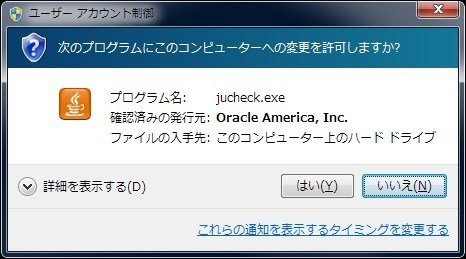
Javaをインストールすると、PCを起動して少し時間が経つと「次のプログラムにこのコンピューターへの変更を許可しますか?」というダイアログが出る。
このダイアログが鬱陶しいので消したい人向けの記事。
目次
1、自動更新設定を変更する
1、Javaコントロール・パネルの検索および起動
2、「更新」タブをクリックして、設定画面にアクセスします。
3、Java Updateを使用して自動的に更新の有無を確認するには、「更新を自動的にチェック」チェック・ボックスを選択します。
4、Java Updateを無効にするには、「更新を自動的にチェック」チェック・ボックスの選択を解除します。
Java Updateとは何ですか。更新スケジュールを変更するにはどうすればよいですか。
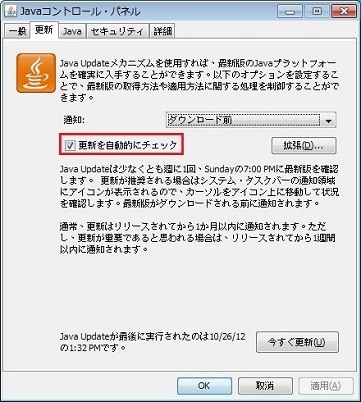
参考:Javaコントロール・パネルの起動方法
Windows 8
検索機能を使用してコントロール・パネルにアクセスします
Windowsロゴ・キー + [W]を押して検索チャームを開き、設定を検索します
または
マウス・ポインタを画面の右下隅にドラッグして、「検索」アイコンをクリックします。
検索ボックスに「Javaコントロール・パネル」と入力します
Javaアイコンをクリックして、Javaコントロール・パネルを開きます。
Windows 7、Vista
「スタート」ボタンをクリックし、「コントロール パネル」オプションをクリックします。
「コントロール パネルの検索」に「Java Control Panel」と入力します。
Javaアイコンをクリックして、Javaコントロール・パネルを開きます。
Windows XP
「スタート」ボタンをクリックし、「コントロール パネル」オプションをクリックします。
Javaアイコンをダブルクリックして、Javaコントロール・パネルを開きます。
WindowsでJavaコントロール・パネルはどこにありますか。
2、javacpl.exeから自動更新設定の変更
1でできない場合はJavaのインストールフォルダから「javacpl.exe」を管理者権限で実行し、javaコントロール・パネルを起動する。
64bit版OSの場合は、「C:\Program Files (x86)\Java\jre7\bin」直下。
32bit版OSの場合は、「C:\Program Files\Java\jre7\bin」直下。
あとは、1と同じ手順。
3、javaアップデートスケジューラのレジストリ変更
レジストリを変更し、自動アップデートを無効化する。
HKEY_LOCAL_MACHINE\SOFTWARE\JavaSoft\Java Update\Policy\EnableJavaUpdate
上記を0に設定する。2でできない場合は実施。
参考サイト
Javaの自動更新を停止する。 | 初心者備忘録
4、UACを無効にする
「コントロール パネル」-「ユーザー アカウント」-「ユーザーアカウント制御の有効化または無効化」
でUACそのものを無効にする。
ただし、java以外のプログラムにも適用されるので、セキュリティ的によくない。非推奨。
1~3でできない場合にどうぞ。



